
Talaan ng mga Nilalaman:
- May -akda John Day [email protected].
- Public 2024-01-30 13:14.
- Huling binago 2025-01-23 15:13.

Kaya't naglalaro ako sa paggawa ng pasadyang PCB para sa Raspberry Pi nang ilang sandali ngayon, at kung ano ang nagsimula bilang isang biro ay naging isang hamon upang makita kung gaano ako kaliit mapunta.
Ipinanganak ang TinyPi, batay ito sa isang Raspberry Pi Zero, at halos magkasya sa loob ng parehong marka ng paa. Sigurado akong sigurado na ito ang pinakamaliit na Raspberry Pi based gaming device sa buong mundo, ngunit hindi iyon opisyal;)
Hayaan makita kung ano ang kinakailangan upang makagawa ng isang TinyPi …
Hakbang 1: Ang TinyPi Kit


Kaya ang pinakamalaking kinakailangan dito ay ang pagkuha ng iyong mga kamay sa isang TinyPi kit. Nabenta sandali ang mga ito sa Tindie, ngunit ang demand ay masyadong malaki, kaya't magagamit sila sa CrowdSupply sa lalong madaling panahon …
Ang kit ay binubuo ng mga sumusunod na bahagi,
- Pasadyang ginawang PCB
- 1.44 "tft screen (resolusyon ng 128x128)
- 5 way nabigasyon 'joystick'
- 2 silikon na nangungunang mga pindutan ng pagkilos
- 2 Piezo transducers upang magbigay ng tunog ng stereo
- 3 way switch switch para sa karagdagang mga pindutan
Kaya't natapos na ang kit, pinagsasama-sama ito …
Hakbang 2: Maghinang ng Pi

Kaya ang unang hakbang ay upang maghinang ang Pi sa PCB. Ito ay isang medyo nakakalito na bahagi ng proseso habang ang mga board ay umuurong at walang mga header. Ang iyong pinakamahusay na mapagpipilian ay ang panoorin ang video.
Ang unang hakbang upang ikabit ang Pi ay upang ihanda ang PCB. Ang 40 gintong pad na ikinakabit ng pi upang kailanganing 'tinned' na may isang maliit na halaga ng panghinang. Gagawin nitong mas madali upang mailakip ang mga board.
Kapag ang iyong mga pad ay naka-lata, magdagdag ng ilang pagkilos ng bagay sa kanila upang makatulong sa susunod na hakbang
Ang iyong susunod na hakbang ay upang i-clamp nang magkasama ang 2 board. Ang pinakamahusay na paraan ay ang paggamit ng ilang mga M2.5 na turnilyo at mani, at i-clamp ang mga sulok.
Kapag ang iyong mga board ay naka-clamp nang magkasama, kailangan mong maglagay ng solder sa bawat isa sa 40 gpio pin hole. Ang pinakamahusay na pamamaraan ay upang itulak ang malamig na panghinang sa butas, pagkatapos ay hawakan ang bakal. Makakatulong ito upang makuha ang solder sa butas bago ito matunaw. Magpakain ng kaunti pang panghinang, at panatilihin ang bakal doon sa loob ng 4-5 segundo upang mailipat ang init sa pad sa ibaba.
Kapag nagawa mo na ang lahat ng 40 gpio hole, pumunta ka at uminom ng iyong sarili, pagkatapos ay mai-refresh ka para sa susunod na hakbang
Hakbang 3: Ang Mga Bahagi

Kapag na-solder mo na ang pi, maaari kang magsimula sa mga front sangkap.
5-way switch switch
Ang 5-way switch ay mukhang isang maliit na maliit na joystick. Sa ilalim ng bahagi, mayroong 2 pegs ng iba't ibang laki. Ang mga peg na ito ay makakatulong sa paghanap ng sangkap, at tiyakin na ito ang tamang paraan ng pag-ikot. Kung hindi ito umupo nang tama, subukang paikutin ito ng 180 degree at tingnan kung mas mabuti ito. Kapag ang switch ay nasa tamang lugar, maingat na maglagay ng isang maliit na halaga ng panghinang sa bawat isa sa 6 na mga pin, at pagkatapos ay ang 2 mga puntos ng angkla sa bawat dulo. Suriin ang mga solder joint na may isang magnifier upang suriin para sa mahusay na mga solder joint at upang matiyak na walang mga shorts sa pagitan ng mga pin
90 degree slide switch
Ito ang switch ng kuryente para sa system. Mayroon din itong mga peg sa ibaba upang makatulong sa lokasyon, subalit mas madaling suriin ang bahaging ito na wastong nakahanay. Maingat na maghinang ng 4 na mga puntos ng angkla para sa switch, at ang 3 mga terminal ng switch. Mas madaling hawakan ang sangkap ng sangkap na may sipit o isang maliit na salansan habang hinihinang mo ang unang punto. Tulad ng dati, suriin nang mabuti ang solder para sa mga shorts, at mahusay na malinis na mga kasukasuan.
Mga pindutan ng pagkilos
Ang mga pindutan na ito ay bahagyang mas mahirap upang maghinang. Wala silang mga peg upang tulungan ang lokasyon, kaya kailangan mong ilagay ang mga ito nang mabuti. Ang pinakamadaling paraan upang gawin ito nang walang 3 mga kamay, ay upang ilagay ang isang maliit na bloke ng panghinang sa isa sa mga pad. Papayagan kang hawakan ang sangkap sa tamang lugar habang natutunaw mo muli ang solder upang mailakip ang sangkap. Maaari mong ipagpatuloy at maghinang ang iba pang 3 mga pin, pagkatapos suriin na ang unang pin ay may sapat na panghinang dito. Ulitin ang proseso sa pangalawang pindutan, at suriin muli ang iyong solder
3-way switch switch
Ito ay isa pang switch na mayroong mga lokasyon pegs. Ito ay madaling makita kung tama itong inilagay. Ang ilan sa mga switch na ito ay may mas mahabang panig, at mas mahirap maghinang sa mga puntos ng anchor sa gilid. Kung hinihinang mo ang 3 mga terminal na madaling ma-access, maaari mong i-hold ang switch sa isang gilid, pagkatapos ay ang isa habang pinipigilan ang tuktok ng switch sa labas ng paraan. Suriin ang iyong paghihinang, pagkatapos ay maaari kaming magpatuloy
10ohm risistor
Ito ang risistor na kumokontrol sa ningning ng backlight ng screen. Ito ay isang maliit na bahagi, kaya't mayroon kang kaunting matipid sa kit mo. Dahil napakaliit, walang mga lokasyon ng pegs, kaya pinakamahusay na mag-apply ng isang lugar ng panghinang sa isa sa mga pad, tulad ng ginawa namin sa mga pindutan ng pagkilos. Kakailanganin mo ang mga sipit para sa paghanap ng risistor, at matunaw ang solder sa sandaling mailagay mo ito nang tama. Kapag ang risistor ay nasa lugar na, maaari kang maghinang sa kabilang panig. Dahil ang resistor ay napakaliit, posible na matunaw ang solder sa magkabilang panig, kaya mag-ingat sa iron! Suriing muli para sa mga shorts, at siguraduhin na ang iyong risistor ay hindi lumipat sa mga pad
Mga transduser ng Piezo
Ang mga ito ay maganda at malaki kumpara sa iba pang mga bahagi. Walang mga lokasyon pegs, ngunit ito ay medyo madali upang makuha ang mga ito sa tamang lugar. Ang tanging bagay na panonoorin, ay tiyakin na ang mga butas ay tumuturo sa labas. Ang butas na ito ay kung saan nagmula ang ingay. Maaari mong gamitin muli ang pamamaraang pre solder upang makatulong sa paghihinang, at suriin ka ng mga joint ng solder.
Ngayon ang iyong handa na upang ilakip ang screen !! Nakakakuha ng sarili nitong hakbang !!
Hakbang 4: Ang Screen

Iniwan namin ang nakakalito na paghihinang hanggang sa huli! Bagaman huwag mag-alala, ay hindi talaga mahirap kung gagawin mo itong matatag. Una, i-lata ang mga screen pad habang ginagawa namin ang mga pad para sa pi. maglagay ng ilang pagkilos ng bagay sa mga naka-tin na pad at ihanay ang mga screen pad sa mga PCB pad. I-double check na may tamang oriented ang iyong screen. Kung may pag-aalinlangan, i-tape ang ribbon pababa at tiklupin ang screen kung saan mo aasahan na ito (alisin ang tape bago ang paghihinang)
Kapag handa ka nang maghinang huminga ng malalim at tiyakin na ang bakal ay malinis at handa na. Hawak ang laso sa tamang lugar, dahan-dahang hawakan ang bakal sa unang pin sa laso. Dapat mong makita ang solder sa pagbabago ng PCB dahil lahat ito ay natutunaw. Ulitin ang prosesong ito para sa natitirang 12 mga pin na nag-iingat na hindi masira ang laso sa bakal. Dahan-dahang suriin ang laso na nakakabit, at suriin ang iyong solder para sa mga shorts. Tiklupin ang screen pabalik kaya nakaupo ito sa mga piezo traducer. Ang screen ay mayroong ilang mga double sided tape strip sa likuran upang matulungan itong hawakan. Ngunit pinakamahusay na subukan ang lahat ng bagay ay gumagana bago tayo magpatuloy.
Dapat mayroon ka na ngayong nakumpleto na handa na TinyPi para sa ilang software. Saklaw iyon sa susunod na hakbang …
Hakbang 5: Maliliit na Software
Kaya't ang iyong TinyPi ay buo na. Ang iyong kakailanganin ay ilang software upang ito ay gumana. Maaari mong i-download ito mula sa Pi0cket site dito na isang pasadyang ginawa na bersyon ng RetroPie na may pre-configure na screen at mga pindutan. Maaari kang siyempre gumawa ng iyong sariling imahe, subalit ito ay isang gabay sa sarili nitong karapatan !! Mayroong tulad ng isang gabay dito
Kailangan mo lamang idagdag ang iyong sariling mga ROM's. Ang imahe ay tinanggal na samba upang mapabuti ang mga oras ng boot, upang maaari mong gamitin ang USB o ang mga pamamaraan ng SFTP na detalyado dito
Para sa pamamaraan ng SFTP kakailanganin mong makuha ang iyong TinyPi sa iyong WiFi network. Ang pinakamadaling paraan upang magawa ito ay upang mag-download ng isang wpa_supplicant file tulad ng isang ito at punan ito sa iyong mga detalye sa WiFi.
Ang iyong handa na upang gumulong kasama ang iyong TinyPi !!!
Hakbang 6: Pagdaragdag ng Lakas

Sa gayon mayroon kang buo ang iyong TinyPi. Ngunit paano mo ito pinapagana?
Sa gayon ang madaling sagot ay ang paggamit ng isang USB Power bank. I-pop lang ang USB sa pi, at makikita mo ang screen sa buhay. Mayroong mga kurso na downsides sa pamamaraang ito. Una ang power switch sa ibaba ay walang pagpapaandar. Kaya kakailanganin mong hilahin ang USB tuwing nais mong i-off ang iyong TinyPi. Pangalawa ang USB Cable ay makakakuha ng hadlang !! walang nagnanais ng mga kable sa paraan !!
Maaaring napansin mo habang itinatayo ang iyong TinyPi, na mayroong 2 hindi nagamit na pad, may label na BAT- at BAT +. Ngayon sigurado ako na hindi aabutin ang Sherlock Holmes upang mapagtanto na ito ay kung saan mo ikonekta ang baterya !! Ngayon isang salita ng babala sa mga pad na ito, walang proteksyon sa mga ito sa lahat. Kung ikinonekta mo ang mga bagay paatras, ang magic usok ay maaaring mailabas mula sa iyong bagong solder na Pi, at maaari kang mapunta sa isang napakamahal na dekorasyon ng desk.
Kaya't ang koneksyon ay sapat na simple. Ang terminal ng BAT + ay ang positibong terminal ng baterya. Ang BAT- ay para sa negatibong terminal ng baterya. Habang maaari mong ikonekta ang baterya nang direkta sa board, hindi ko inirerekumenda ito, dahil gagawin nitong mas mahirap ang iyong buhay pagdating sa pagsingil, kasama kung hindi mo sinasadyang naiwan ang iyong TinyPi na nakabukas, maaari mong sirain ang baterya Ito ay samakatuwid isang magandang ideya na gumamit ng singil / protektahan ang board sa pagitan ng iyong TinyPi at ng baterya.
Ang mga file ng kaso ay dinisenyo sa paligid ng sobrang karaniwang TP4056 singilin / protektahan board. Mayroon itong 6 na 'hole' sa board upang payagan kang mag-solder. Subukang iwasan ang mga board na may 4 na 'hole' lamang dahil hindi protektado ang mga ito, nagcha-charge lamang.
Narito kung paano ko ikonekta ang board ng TP4056 …
- + (sa pamamagitan ng usb socket) - ito ay para sa pag-input, iwanan ito na hindi konektado
- - (sa pamamagitan ng usb socket) - ito ay para sa pag-input, iwanan ito na hindi konektado
- B + - dito mo ikonekta ang positibong tingga mula sa baterya
- B- - dito mo ikonekta ang negatibong tingga mula sa baterya
- OUT + - dito ka kumonekta sa BAT + sa TinyPi
- OUT- - dito ka kumonekta sa BAT- sa TinyPi
Ngayon ang board ng proteksyon ay idinisenyo upang idiskonekta ang baterya mula sa system kapag ang boltahe ay masyadong mababa. Kapag ang baterya ay tinanggal nang sama-sama, nagpapalitaw ito ng proteksyon, kaya bago namin masubukan ang aming mga kable, kakailanganin naming ikonekta ang charger nang isang segundo. Dapat mong makuha ang pulang 'singil' na LED na naiilawan, kung nakakuha ka ng anumang flashing o pagkutitap ng alinman sa LED na idiskonekta ang charger at suriin ang iyong mga kable.
Kapag ang iyong mga wire ay mabuti at nakakakuha ka ng isang matatag na ilaw ng pagsingil, maaari mong subukang itapon ang power switch pababa sa ilalim ng iyong TinyPi Kung ang lahat ay maayos, ang iyong screen ay dapat na naiilawan, at kung mayroon kang isang SD card doon handa na, ang pi ay dapat na booting … Handa nang maglaro….
Hakbang 7: Pagdaragdag ng Casing

Ang iyong TinyPi ay halos kumpleto, ngunit mapapansin mo na ito ay medyo marupok, at hindi mo gugustuhin na masira ito sa iyong bulsa ngayon ba !! Kaya upang mas ligtas ito, kakailanganin namin ng isang kaso para sa maliit na bundle ng kagalakan.
Sa kabutihang palad may ilang mga STL file na maaari mong i-download upang makagawa ng isang maliit na kaso para sa TinyPi. Mahahanap mo ang mga file dito …
- Hawak ng likuran ang charger board at baterya
- Ang ilalim ay duyan sa ilalim ng screen
- Ang tuktok ay duyan sa tuktok ng screen
- Ang mga pindutan ay magbibigay sa iyo ng mga kontrol sa pagkilos
- Ang stick ay isang magandang tuktok para sa 5-way switch switch
Ang kaso ay isang maliit na likbit upang magtipon, ngunit ang video ang pinakamahusay na paraan upang ipaliwanag
Hakbang 8: Masiyahan ka !!
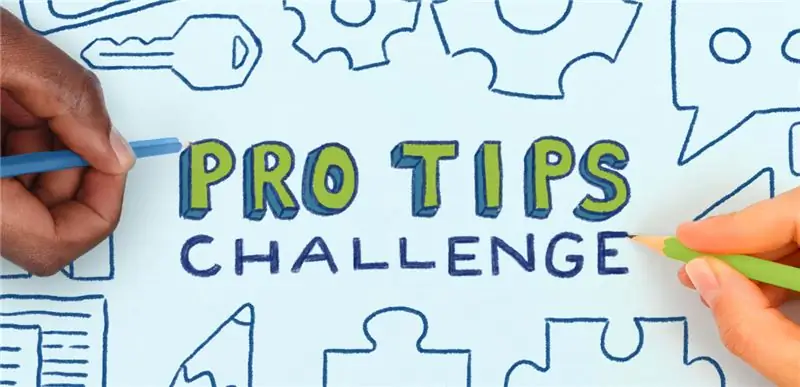
Kaya't ito !! Handa nang umalis ang iyong TinyPi. Ngayon pumunta at maglaro ng ilang mga laro:)
Inirerekumendang:
Paano Gumawa ng Pinakamaliit na Tagasunod na Robot sa Daigdig (robo Rizeh): 7 Mga Hakbang (na may Mga Larawan)

Paano Gumawa ng Pinakamaliit na Tagasunod na Robot sa Daigdig (robo Rizeh): Paano gumawa ng pinakamaliit na tagasunod na linya ng robot sa mundo (vibrobot) " roboRizeh " bigat: 5gr laki: 19x16x10 mm ni: Naghi Sotoudeh Ang salitang " Rizeh " ay isang salitang Persian na nangangahulugang " maliit ". Ang Rizeh ay isang batay sa panginginig ng boses
Pamamahala ng Tanim na Batay sa Batay sa Solar Na May ESP32: 7 Mga Hakbang (na may Mga Larawan)

Pamamahala ng Tanim na Batay sa Batay ng Solar Sa ESP32: Ang paglaki ng mga halaman ay masaya at pagtutubig at pag-aalaga sa kanila ay hindi talaga isang abala. Ang mga aplikasyon ng Microcontroller upang subaybayan ang kanilang kalusugan ay nasa buong internet at ang inspirasyon para sa kanilang disenyo ay nagmula sa static na katangian ng halaman at ang kadalian ng moni
BeanBot - isang Batay sa Autonomous na Robot ng Batay sa Arduino !: 8 Mga Hakbang (na may Mga Larawan)

BeanBot - isang Arduino Batay sa Autonomous Paper Robot !: Mayroon bang anumang mas nakasisigla kaysa sa isang blangko na papel? Kung ikaw ay isang masugid na tinkerer o tagabuo pagkatapos ay walang alinlangan na simulan mo ang iyong mga proyekto sa pamamagitan ng pag-sketch ng mga ito sa papel. Nagkaroon ako ng ideya upang makita kung posible na bumuo ng isang frame ng robot na wala sa papel
Pinakamurang Arduino -- Pinakamaliit na Arduino -- Arduino Pro Mini -- Programming -- Arduino Neno: 6 Mga Hakbang (na may Mga Larawan)

Pinakamurang Arduino || Pinakamaliit na Arduino || Arduino Pro Mini || Programming || Arduino Neno: …………………………. Mangyaring Mag-subscribe SA aking channel sa YouTube para sa higit pang mga video ……. . Ang proyektong ito ay tungkol sa kung paano i-interface ang isang pinakamaliit at pinakamurang arduino kailanman. Ang pinakamaliit at pinakamurang arduino ay ang arduino pro mini. Ito ay katulad ng arduino
Mga Daigdig na Pinakamaliit na Kotse Na May Elektronikong Katatagan ng Pagkontrol !: 5 Mga Hakbang (na may Mga Larawan)

Mga Daigdig na Pinakamaliit na Kotse Na May Elektronikong Katatagan ng Pagkontrol !: Mayroon kang isa sa mga maliit na maliit na Coke Can Cars? At ang kakayahang kontrolin ay sumuso? Pagkatapos narito ang solusyon: Arduino 2.4GHz " Micro RC " pagbabago ng proporsyonal na kontrol! Mga Tampok: Proportional na kontrol Arduino " Micro RC " conversion
